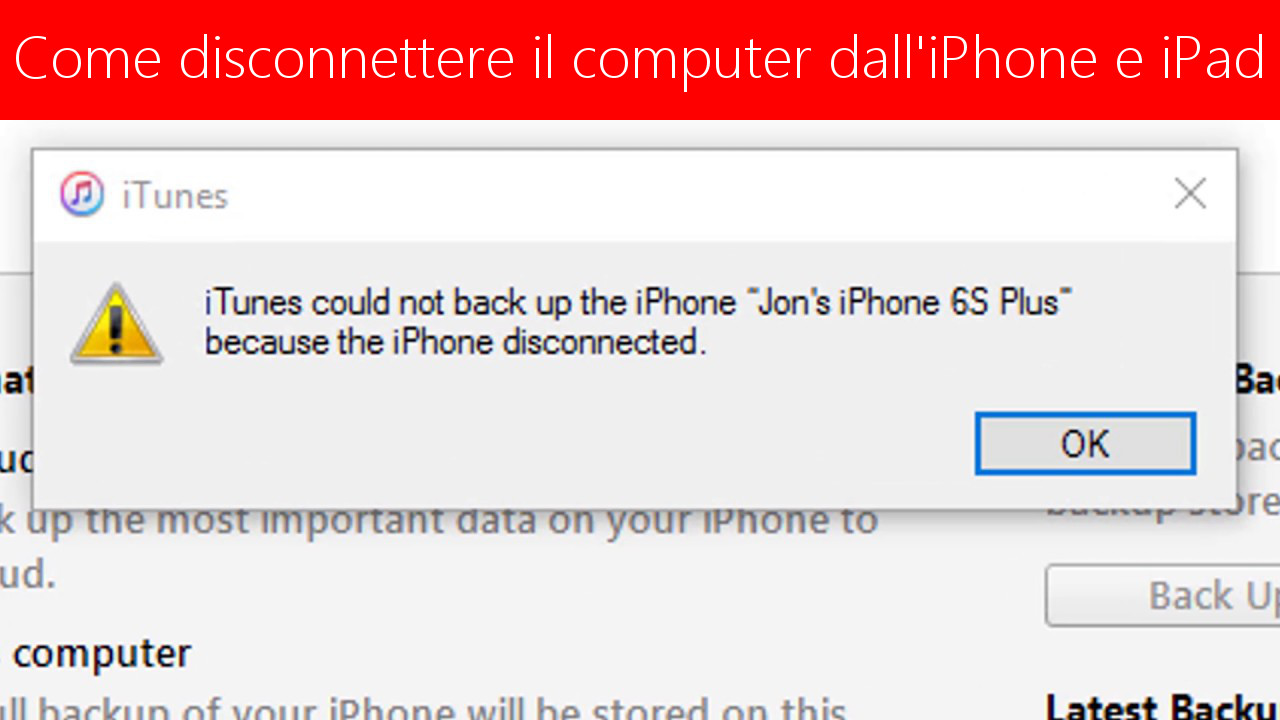
Quando colleghi per la prima volta il tuo iPhone o iPad al computer, ti verrà chiesto di "fidarti" del computer sul tuo dispositivo. Questo dà a iTunes e ad altri strumenti di gestione sul computer la possibilità di accedere a foto, file, impostazioni, contatti e altri dati. Il tuo iPhone o iPad ricorda questa decisione e si fiderà automaticamente di quel computer in futuro.
Se cambi idea in seguito, forse ti fidi di iTunes sul computer di un amico e vuoi revocare l'accesso al computer, o forse ti sei fidato accidentalmente di qualcosa che per la quale non dovresti: c'è un modo per farlo. Ma non è ovvio come si pensa.
Come sconnettere tutti i computer
Apple non fornisce un modo per gestire direttamente l'elenco dei computer attendibili. Invece, è possibile cancellare solo l'intero elenco di computer attendibili cancellando la posizione, la privacy o le impostazioni di rete. Questo potrebbe sembrare antipatico, ma prima di iOS 8 dovevi ripristinare l'intero iPhone o iPad con le impostazioni di fabbrica per rendere il computer non condiviso! Quindi almeno questo è meglio di così.Per fare ciò, vai su Impostazioni> Generali> Ripristina sul tuo iPhone o iPad. Tocca l'opzione di impostazione "Ripristina posizione e privacy".
In questo modo verranno ripristinate tutte le impostazioni relative alla posizione e alla privacy personalizzate, cancellando anche l'elenco dei computer attendibili.
Dopodiché, probabilmente vorrai andare su Impostazioni> Privacy e riconfigurare la tua posizione e le impostazioni sulla privacy ai valori desiderati.
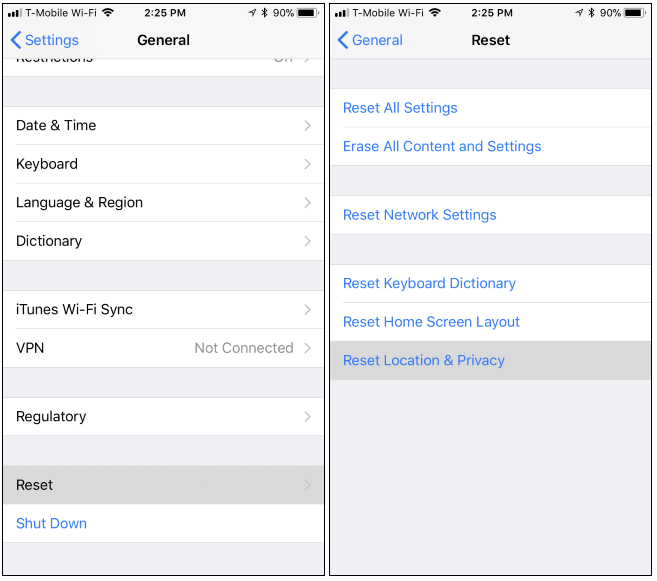
Se non si desidera cancellare la propria posizione e le impostazioni sulla privacy, è possibile impostare l'opzione "Ripristina impostazioni di rete" nella schermata Ripristina. Ciò cancellerà tutte le impostazioni di rete, inclusa la cancellazione di tutte le passphrase Wi-Fi salvate. Probabilmente è più semplice riconfigurare le tue impostazioni sulla privacy invece di ridigitare tutte le tue credenziali Wi-Fi.
Ripristinando le impostazioni di fabbrica del tuo iPhone o iPad cancellerai anche tutti i computer connessi al tuo dispositivo.
La prossima volta che colleghi il tuo iPhone o iPad a un computer precedentemente attendibile, ti verrà chiesto ancora una volta se vuoi fidarti di esso.
Potrebbero interessarti:
- Idee regalo Natale 2017 sotto i 50 Euro
- Voli Black Friday
- 1000 Oggetti a 1 centesimo di euro su Amazon
- 5 offerte vacanze invernali sulle Dolomiti
- 20 Libri da regalare a Natale
- Le 25 migliori destinazioni per il 2018
- Gli scioperi aerei in dicembre 2017
- Giochi e libri per imaparer la matematica da regalare a Natale
- 60 Coupon Amazon del valore di 50 euro
- 30 voli a 1 euro
- Palline di Natale in vetro: le più belle
- Come acquistare online senza carta di credito
- Il mondo dei LEGO: un gioco per ogni età
- I 6 Mercatini di Natale più belli in Europa